Postupak za stvaranje poslužitelja u TeamSpeaku
U ovom članku ćemo vam pokazati kako stvoriti svoj vlastiti poslužitelj u TeamSpeak i izvršiti osnovne postavke. Nakon postupka izrade, moći ćete potpuno upravljati poslužiteljem, dodijeliti moderatore, stvoriti sobe i pozvati prijatelje da komuniciraju.
sadržaj
Stvaranje poslužitelja u TeamSpeaku
Prije nego što počnete, imajte na umu da će poslužitelj biti aktivan samo kada je računalo uključeno. Ako želite da bez prekida rade sedam dana u tjednu, morate koristiti usluge hostinga. Sada možete početi razmotriti radnje.
Preuzmite i prvi put pokrenite
- Na službenoj stranici možete preuzeti potrebnu arhivu s datotekama. Da biste to učinili, samo idite na odjeljak "Preuzimanja" .
- Sada idite na karticu "Server" i preuzmite potrebne za vaš operativni sustav.
- Preuzmite arhivu koju možete raspakirati u bilo koju mapu, a zatim otvorite datoteku "ts3server" .
- U otvorenom prozoru vidjet ćete tri potrebna stupca: prijavu, lozinku i Admin Admin Token. Morate ih zapisati u uređivaču teksta ili na papiru tako da ne zaboravite. Ti su podaci korisni za povezivanje s poslužiteljem i dobivanje prava administratora.
Preuzmite poslužitelj TeamSpeak
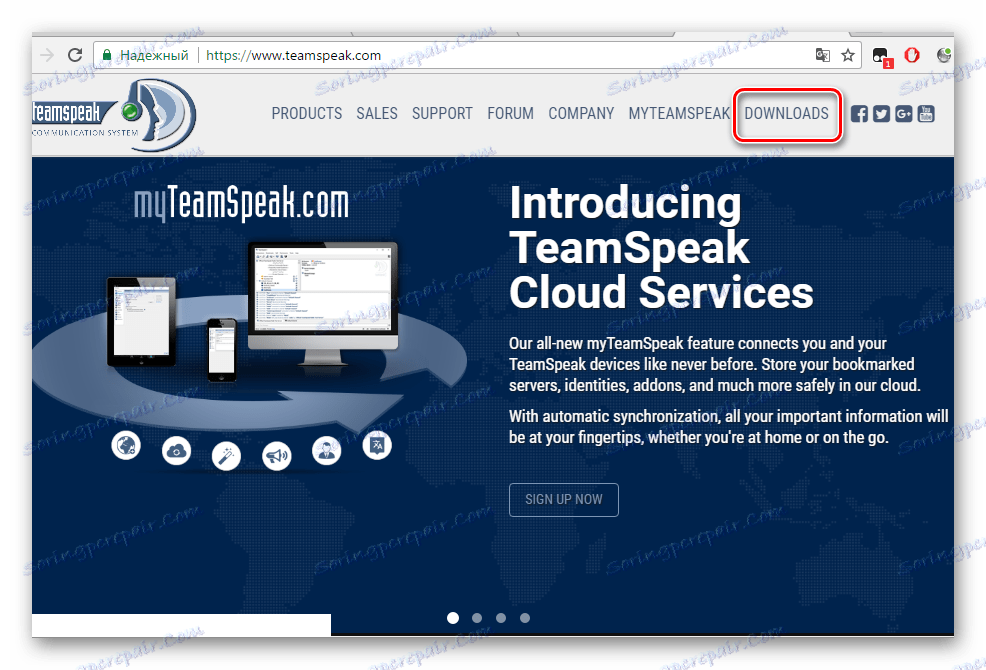
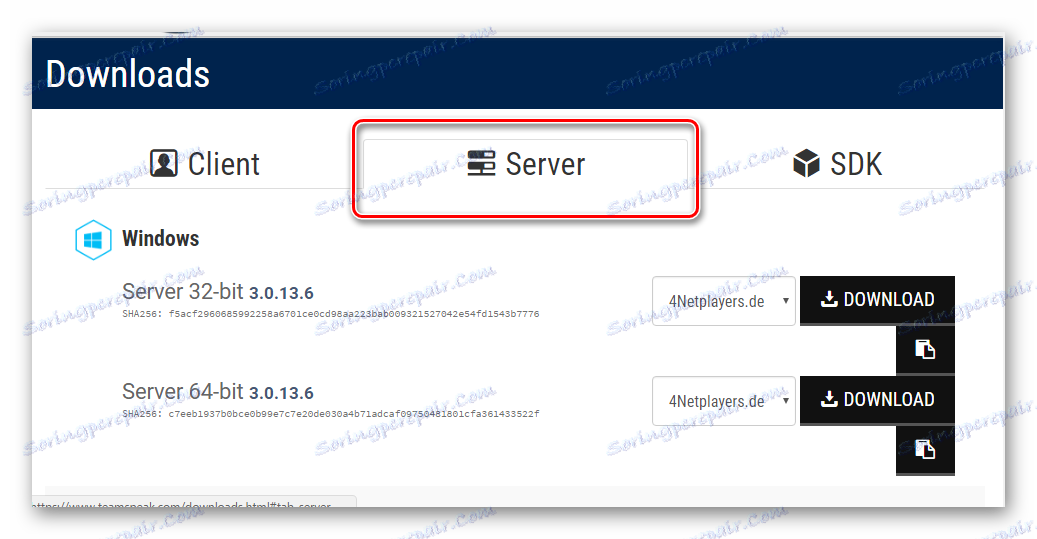
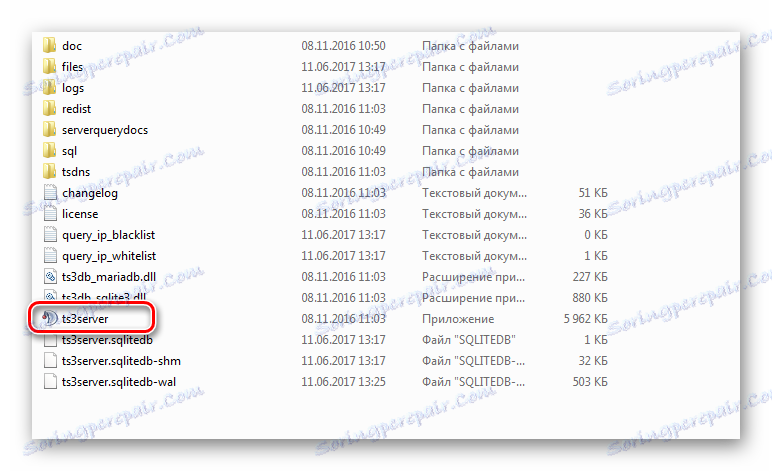
Prije otvaranja poslužitelja, možda ćete primiti upozorenje iz Vatrozida za Windows. U tom slučaju samo trebate kliknuti na "Dopusti pristup" da nastavi.
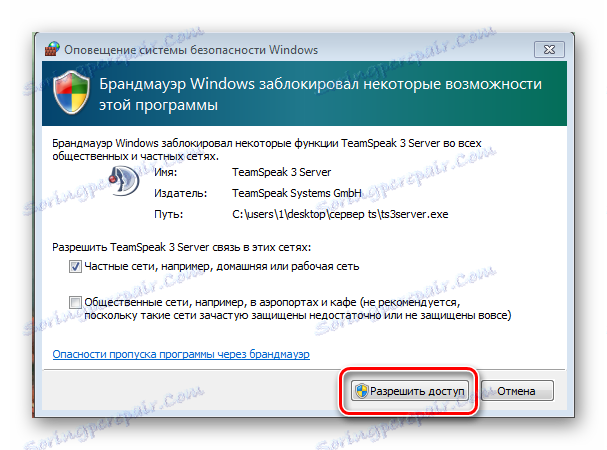
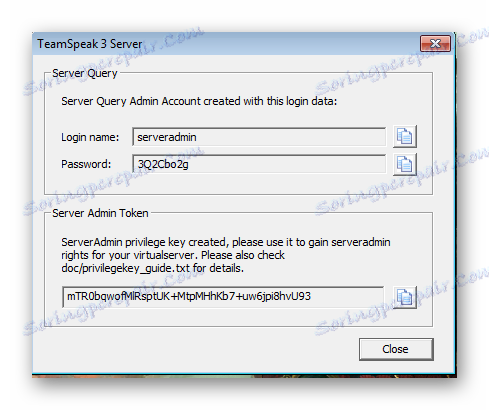
Sada možete zatvoriti ovaj prozor i pobrinuti se da sve radi kako treba. Potražite u programskoj traci da vidite potrebnu ikonu uz logotip TeamSpeak.
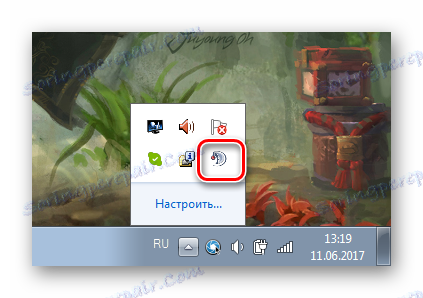
Povezivanje s stvorenim poslužiteljem
Sada, kako biste utvrdili punu radnju novo stvorenog poslužitelja, morate se povezati s njom, a zatim postavite prve postavke. To možete učiniti ovako:
- Pokrenite TimSpeak, a zatim idite na karticu "Connections" , gdje trebate odabrati "Connect" .
- Sada upišite adresu, za to je potrebno unijeti IP adresu vašeg računala, od kojeg je nastalo stvaranje. Možete odabrati bilo koji alias i unijeti lozinku koja je navedena pri prvom pokretanju.
- Prva je veza napravljena. Od vas će se tražiti da dobijete administratorska prava. Da biste to učinili, unesite ono što je navedeno u liniji poslužitelja Admin Token.
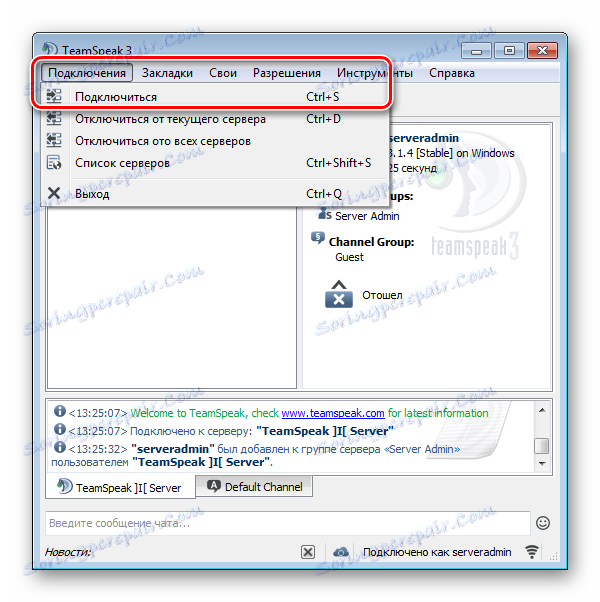

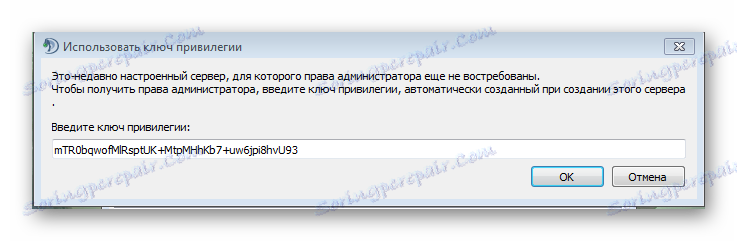
Time se dovršava stvaranje poslužitelja. Sada ste njegov administrator, možete dodijeliti moderatore i upravljati sobama. Da biste pozvali prijatelje na svoj poslužitelj, morate im reći IP adresu i lozinku tako da se mogu povezati.
